E-Mails abbestellen – Posteingang richtig aufräumen
Veröffentlicht: 2020-05-22Da Sie sich fast jeden zweiten Tag für neue Apps und Dienste anmelden, abonnieren Sie am Ende auch E-Mails für eine Vielzahl solcher Dienste, wissentlich oder unwissentlich. Manchmal geht dies so weit, dass es ziemlich überwältigend sein kann, die eingehenden E-Mails im Auge zu behalten, und Sie am Ende einen überfüllten Posteingang mit allen möglichen E-Mails haben. Von Erinnerungen für bevorstehende E-Commerce-Pakete über Benachrichtigungen für einige laufende Angebote für ein Serviceabonnement bis hin zu einer zufälligen, unerwünschten Spam-Mailingliste, von der Sie keine Ahnung haben.

Während der bloße Gedanke daran, Ihren Posteingang zu entrümpeln, an sich ziemlich mühsam sein kann, scheint es zunächst wie ein distanzierter Gedanke, sich die Zeit zu nehmen, jede einzelne E-Mail abzubestellen. Um Ihnen also zu helfen, das Durcheinander zu beseitigen und sich von unerwünschten E-Mails abzumelden, listen wir in diesem Artikel einige Lösungen auf, um den Prozess zu vereinfachen.
Wie kann ich E-Mails abbestellen?
Bevor Sie direkt in die Lösungen eintauchen, müssen Sie beim Abbestellen von E-Mails Folgendes beachten: In vielen Fällen, insbesondere wenn die Quelle der E-Mail unbekannt ist oder als Spam erscheint, müssen Sie vermeiden, dass Sie auf „Abbestellen“ klicken. Taste. Vor allem, weil der Spammer in den meisten Fällen beim Klicken auf den Abmelde-Button eine Bestätigung über die Gültigkeit Ihrer E-Mail-Adresse erhalten kann. Und das kann sich im schlimmsten Fall als hilfreich für die Betrüger erweisen und negative Folgen für Sie nach sich ziehen.
1. Kündigen Sie E-Mails mit dem integrierten Dienstprogramm von Google Mail
Falls Sie es nicht wissen, hat Google vor einiger Zeit das Dienstprogramm zum Abbestellen in Google Mail hinzugefügt, das eine Schaltfläche direkt unter einer E-Mail platziert, mit der Sie sich davon abmelden können. Die Option ist nur in der Webversion von Google Mail verfügbar, und wie Sie sehen können, ist der Vorgang manuell und etwas mühsam, wenn Sie mehrere E-Mails auf einmal abbestellen müssen. Wenn Sie jedoch nicht viele E-Mails haben oder vermeiden möchten, einer Drittanbieteranwendung Zugriff auf Ihr Konto zu gewähren, können Sie zu Ihrem Posteingang gehen und E-Mails manuell abbestellen.
Schritte:
1. Gehen Sie zu Google Mail und melden Sie sich bei Ihrem Konto an.
2. Gehen Sie zum Posteingang und tippen Sie auf die E-Mail, die Sie abbestellen möchten.
3. Klicken Sie hier unten in der E-Mail auf die Schaltfläche Abbestellen .
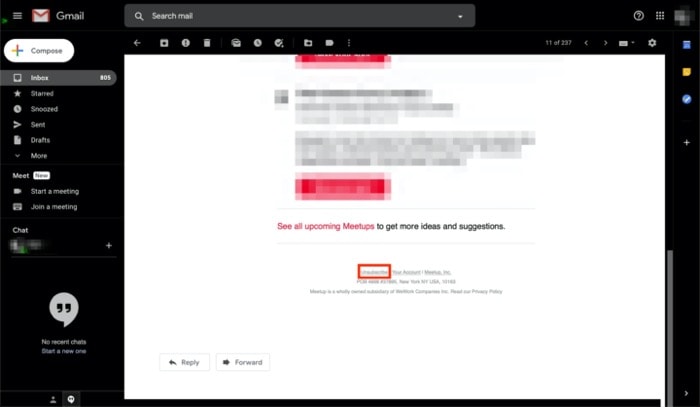
Sobald dies erledigt ist, öffnet der Browser einen neuen Tab mit der Website für den Dienst, den Sie gerade abgemeldet haben. In den meisten Fällen sollten Sie sich inzwischen von der App/dem Dienst abgemeldet haben. Wenn Sie dies jedoch nicht sind, müssen Sie möglicherweise Ihre Anmeldedaten eingeben, bevor der Dienst Sie von seiner Mailingliste abmeldet.
2. E-Mails mit Unroll.Me abbestellen
Die obige Methode ist ein sicherer Weg, um mit Abmelde-E-Mails umzugehen. Und wie bereits erwähnt, ist es eine ideale Lösung, wenn Sie nur eine Handvoll E-Mails abbestellen müssen. Aber wenn es um eine endlose Liste von Abonnements geht, ist der beste Weg, das Abonnement zu kündigen, die Verwendung einer Drittanbieteranwendung.
Obwohl mehrere Apps und Dienste versprechen, Ihnen dabei zu helfen, sich massenhaft von E-Mails abzumelden, scheinen nur wenige von ihnen tatsächlich zu funktionieren. Filtern Sie sie außerdem nach dem Preis, und Sie haben kaum ein paar gute Dienste zur Hand, die ein unkompliziertes Erlebnis ohne Kompromisse bei der Privatsphäre versprechen.
Der Dienst, den wir empfehlen, ist Unroll.Me. Für diejenigen, die es nicht wissen, Unroll.Me war in der Vergangenheit schon seit geraumer Zeit in den Nachrichten – aus nicht so guten Gründen. Grundsätzlich hielt der Dienst sein Versprechen, die Benutzerdaten geheim zu halten, nicht ein und verkaufte Benutzerdaten an andere Unternehmen. Letztes Jahr wurde die Situation jedoch endgültig geregelt, und Unroll.Me wurde gebeten, alle im Laufe der Zeit gesammelten E-Mail-Belege zu löschen. Ab sofort können wir also den Dienst nutzen, um E-Mails abzubestellen, ohne uns um Datenschutzprobleme kümmern zu müssen. Um sicherzustellen, dass es keinen Zugriff auf unsere Daten hinter unserem Rücken hat, können wir die Erlaubnis widerrufen, sobald wir mit dem Abbestellen von E-Mails fertig sind.
Schritte:
1. Gehen Sie zu Unroll.Me und klicken Sie auf die Schaltfläche Erste Schritte.
2. Wählen Sie auf dem nächsten Bildschirm Mit Google anmelden und geben Sie die Anmeldeinformationen ein.
3. Schließen Sie den Einrichtungsvorgang ab, indem Sie ein App-Passwort generieren und es eingeben, um Ihre Identität zu bestätigen.
4. Klicken Sie als Nächstes auf Bearbeitung starten , damit der Dienst alle E-Mail-Abonnements für Ihr Konto abrufen kann.
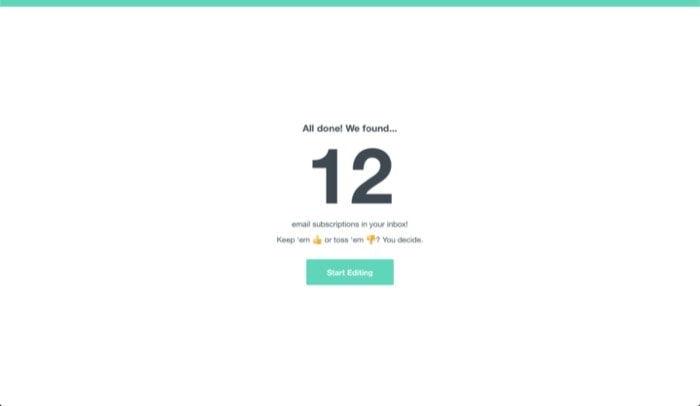
5. Tippen Sie auf die Schaltfläche Abbestellen rechts neben dem Dienst, den Sie abbestellen möchten.
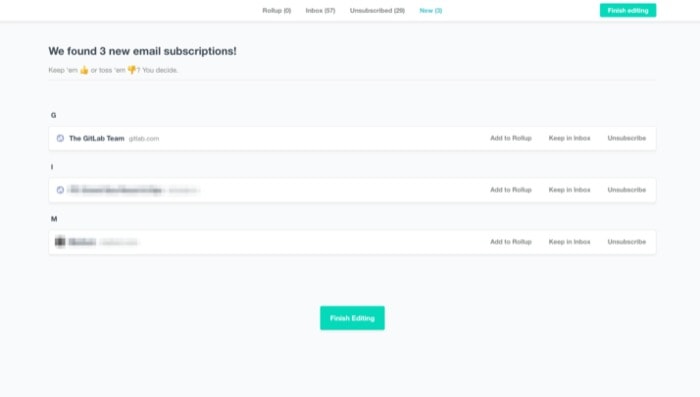
6. Klicken Sie abschließend auf Bearbeitung beenden .
Sie sollten sich jetzt von den E-Mails, die Sie im Dienst ausgewählt haben, abgemeldet haben. Außerdem können Sie an dieser Stelle, wenn Sie sich versehentlich von einigen wichtigen E-Mails abmelden, die Änderungen rückgängig machen und sich erneut anmelden.
Um auf der sicheren Seite zu sein und sicherzustellen, dass der Dienst keinen Zugriff mehr auf Ihre E-Mail hat, können Sie den Zugriff auf Ihre Informationen widerrufen. Hier ist wie.
Schritte:
1. Gehen Sie zu Ihrem Google-Konto und wählen Sie Sicherheit aus den Optionen auf der linken Seite.
2. Scrollen Sie nach unten, um den Abschnitt Drittanbieter-Apps mit Kontozugriff zu finden. Tippen Sie hier auf Drittanbieterzugriff verwalten .
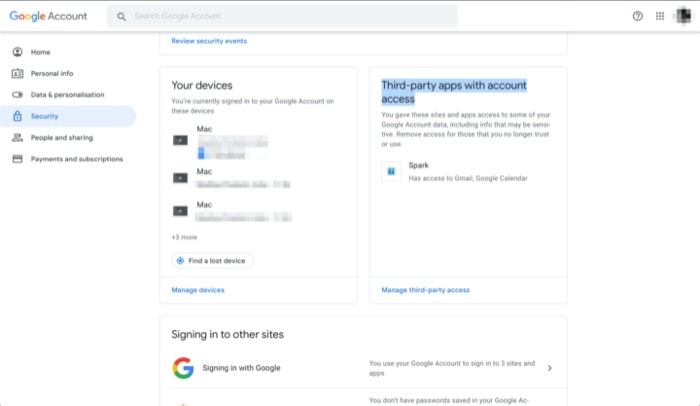

3. Scrollen Sie nun nach unten zum Abschnitt Anmelden mit Google und tippen Sie auf Unroll.me , um die Optionen zu erweitern.
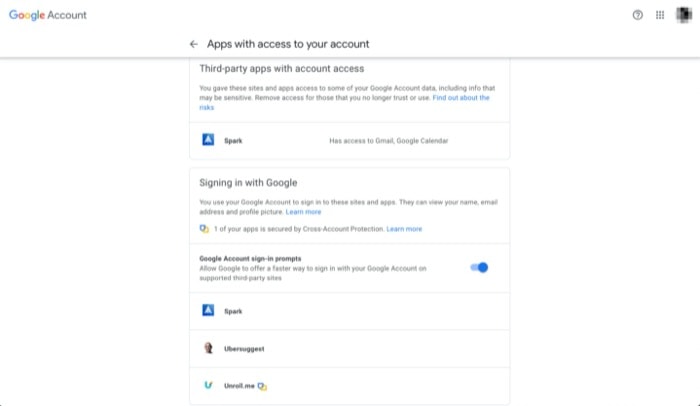
4. Klicken Sie abschließend auf die Schaltfläche ZUGRIFF ENTFERNEN neben Unroll.me.
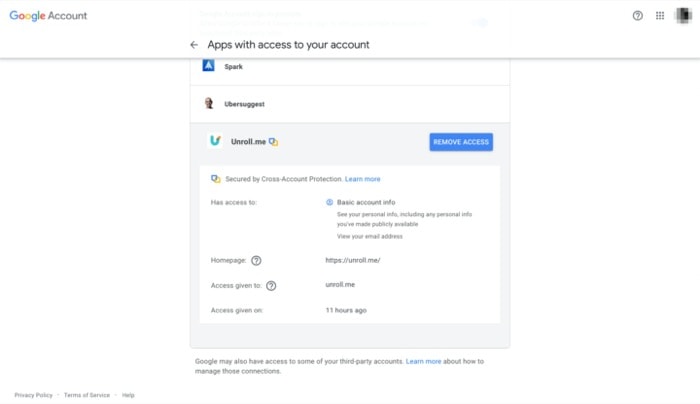
Sie sind jetzt von den unerwünschten Mailinglisten abgemeldet und sollten den Zugriff auf Ihr Konto widerrufen haben, wenn Sie den Unroll.me-Dienst verwendet haben. Obwohl der Vorgang etwas mühsam erscheint, lohnt es sich, einen zusätzlichen Schritt zu gehen, um sicherzustellen, dass der Dienst keinen Zugriff auf Ihre Kontoinformationen behält, wenn er nicht verwendet wird.
3. E-Mails mit Gmail Unsubscriber (von labnol) abbestellen
Angenommen, Sie sind immer noch nicht von Unroll.Me in Bezug auf die Sicherheit überzeugt und die typische Option zum Abbestellen in Google Mail (von der ersten Methode) klingt zu langweilig für Ihr Anwendungsszenario. Es gibt eine weitere Möglichkeit, E-Mails abzubestellen. Dieser stammt von labnol – einem Blog, der sich darauf spezialisiert hat, technische Leitfäden, Tutorials und eine Fülle von Google-Skripts für unterschiedliche Anforderungen anzubieten, und heißt Gmail Unsubscriber. Im Wesentlichen handelt es sich um ein Google-Skript, das Ihren Posteingang nach Massen-E-Mails durchsucht und die mühsame Arbeit erledigt, in Ihrem Namen für jede E-Mail nach einem Abmeldelink zu suchen. Einmal gefunden, öffnet es den Link und meldet Ihre E-Mail ab.
Einer der Vorteile von Gmail Unsubscriber gegenüber Unroll.Me oder anderen E-Mail-Abmeldediensten von Drittanbietern besteht darin, dass Sie im Gegensatz zu einigen anderen Diensten nicht einer Vielzahl von Berechtigungen zustimmen müssen. So wird sichergestellt, dass Ihre Privatsphäre nicht beeinträchtigt wird. Ein weiterer Pluspunkt des Dienstes ist außerdem, dass Sie mit jedem E-Mail-Client auf jedem Gerät E-Mails zur Abmeldewarteschlange hinzufügen können.
Schritte:
1. Klicken Sie auf diesen Link, um das Google-Blatt zur Abmeldung von Google Mail auf Ihr Google Drive zu kopieren und sich bei Ihrem Google-Konto anzumelden.
2. Auf dem nächsten Bildschirm werden Sie aufgefordert, eine Kopie des Google-Blatts zu erstellen. Klicken Sie hier auf die Schaltfläche Kopie erstellen.
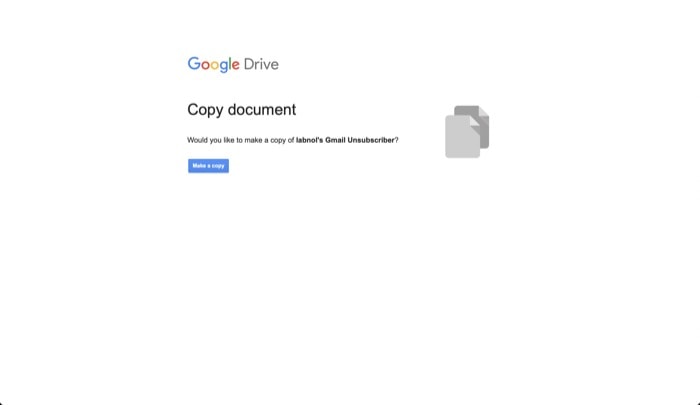
3. Tippen Sie nun in der Symbolleiste (neben Hilfe) auf die Schaltfläche Gmail-Abmeldung und wählen Sie Konfigurieren .
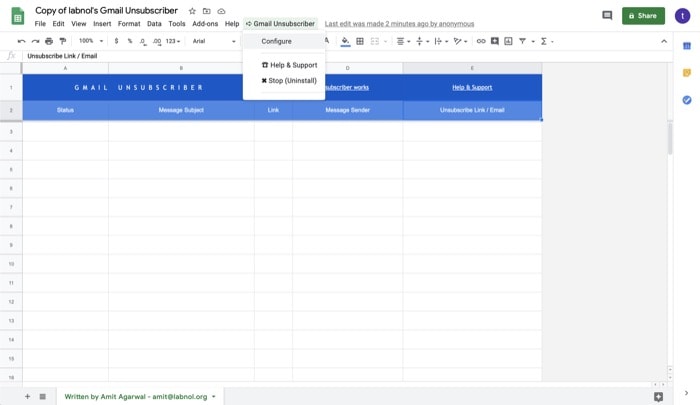
4. Als nächstes werden Sie aufgefordert, das Skript zu autorisieren. Klicken Sie auf Weiter und auf dem nächsten Bildschirm auf Erweitert und tippen Sie auf Go to Gmail Unsubscribe (safe) . Klicken Sie bei der nächsten Eingabeaufforderung auf Zulassen .
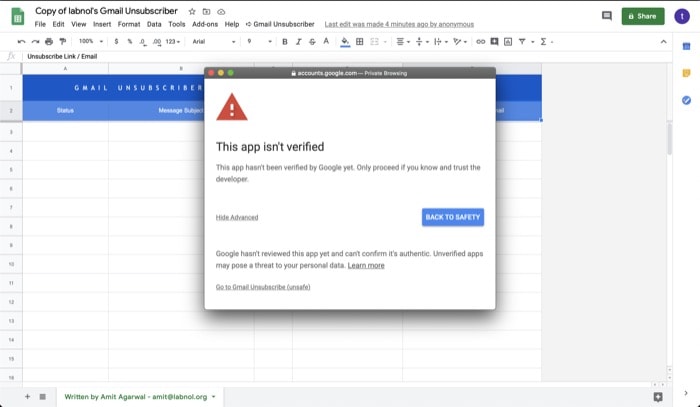
5. Geben Sie nun im Popup-Fenster einen neuen Labelnamen ein (wenn Sie ihn vom Standard-Label zum Abbestellen ändern möchten) und klicken Sie auf Konfiguration speichern .
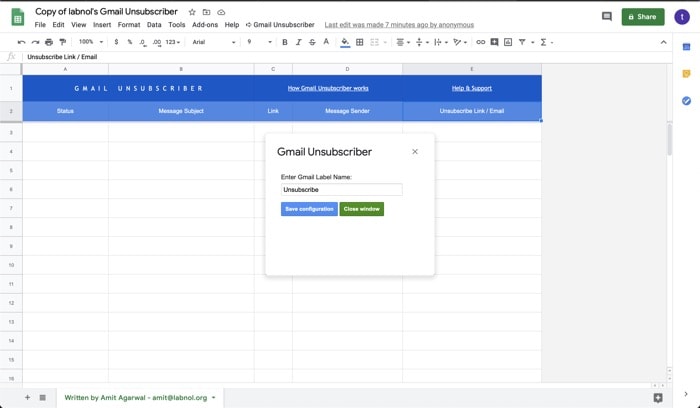
6. Gehen Sie schließlich zu Google Mail und kennzeichnen Sie die E-Mails, die Sie abbestellen möchten, als Abbestellen .
Sobald Sie fertig sind, sehen Sie die E-Mails, die Sie als „Abmelden“ gekennzeichnet haben, im Gmail-Abmeldeblatt aufgelistet, mit Details wie Status, Betreff der Nachricht, Link, Absender der Nachricht, Link/E-Mail zum Abmelden. Idealerweise sollten Sie sich von den markierten E-Mails abmelden und sie in 10-15 Minuten in der Liste erscheinen lassen.
4. Clean.email – Eine sichere Alternative zu Unroll.me
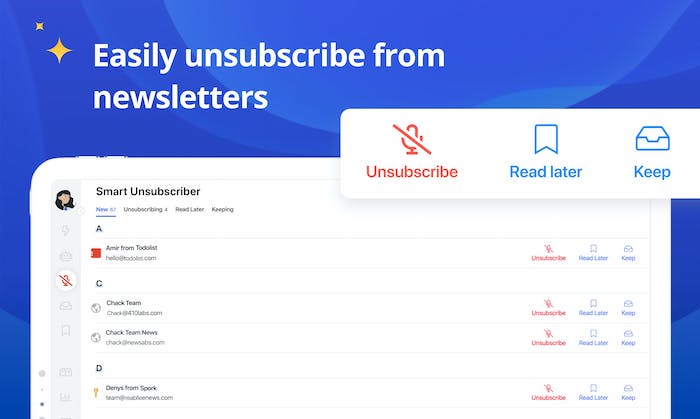
Mit seinen ausgefeilten Algorithmen entfernt Clean Email E-Mail-Abonnenten, indem jede Nachricht identifiziert und kategorisiert wird. Clean Email macht es einfach, E-Mails abzubestellen. Befolgen Sie einfach die nachstehenden Schritte, wenn Sie keine E-Mails mehr erhalten möchten.
Mit Clean Email stehen mehrere Optionen zum Abbestellen zur Verfügung, die Ihnen mehrere Optionen für den Umgang mit unerwünschten E-Mails bieten.
- Mit der Abmeldefunktion können Sie mit wenigen Mausklicks alle E-Mails eines bestimmten Absenders entfernen.
- Wenn Sie bestimmte E-Mails lieber vorübergehend entfernen möchten, können Sie auch die Pause-Funktion verwenden.
- Sie können auch die Funktion "Später lesen" verwenden, um E-Mails von bestimmten Adressen in einen bestimmten Ordner zu verschieben.
Als kostenpflichtiger Dienst muss Clean Email Ihre privaten Daten nicht verkaufen, um ihre Rechnungen zu bezahlen. Clean Email entfernt nicht automatisch E-Mails aus Ihrem Konto. Wenn Sie also feststellen, dass wichtige Nachrichten fälschlicherweise aus Ihrem Posteingang herausgefiltert werden, können Sie dies in Ihren Einstellungen ganz einfach rückgängig machen.
Das ist es!
Sie können jetzt eine der drei oben genannten Methoden verwenden und sich von den unerwünschten E-Mails abmelden. Es empfiehlt sich, Ihre Abonnements von Zeit zu Zeit zu überprüfen – auf diese Weise erhalten Sie nicht eine erschöpfend lange Liste von E-Mail-Abonnements, die Sie kündigen können.
